Excel单元格一分为二插入中间竖线的方法
时间:2023-07-04 11:14:21作者:极光下载站人气:0
excel是很多小伙伴都在使用的一款表格文档编辑程序,在这款程序中,我们可以对表格文档中的数据进行各种设置,例如给数据添加筛选条件,给数据进行计算以及排序等操作。在使用Excel编辑表格文档时,有的小伙伴想要给单元格添加竖线,将其一分为二,但又不知道该怎么进行设置。其实很简单,我们只需要打开插入子工具栏中的形状工具,然后找到直线工具,接着就能将直线插入单元格中了。有的小伙伴可能不清楚具体的操作方法,接下来小编就来和大家分享一下Excel单元格一分为二插入中间竖线的方法。
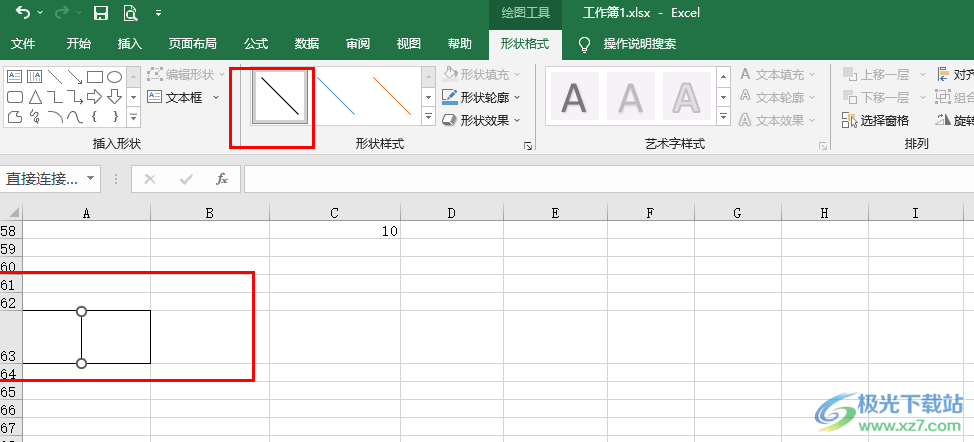
方法步骤
1、第一步,我们在电脑中找到自己需要编辑的表格文档,然后右键单击选择“打开方式”选项,再在子菜单列表中点击选择“Excel”选项
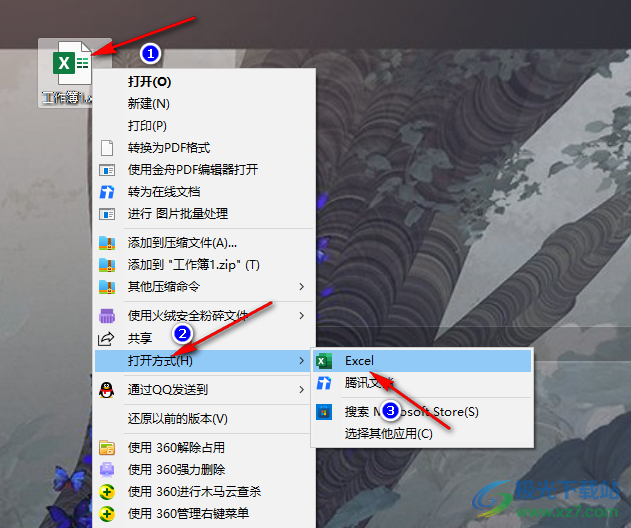
2、第二步,进入Excel页面之后,我们在该页面的工具栏中点击打开“插入”工具
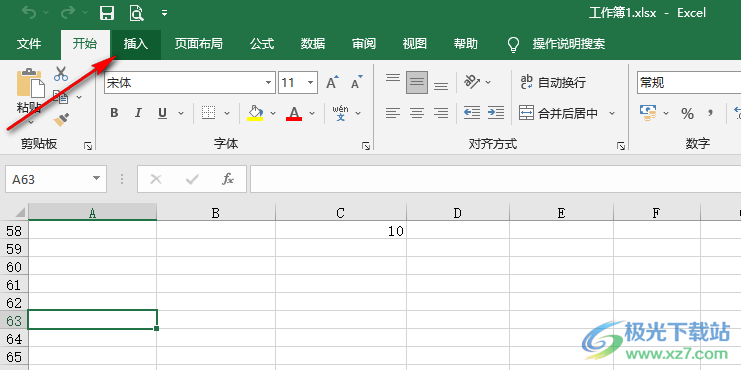
3、第三步,在“插入”的子工具栏中,我们找到“形状”工具,点击打开该工具
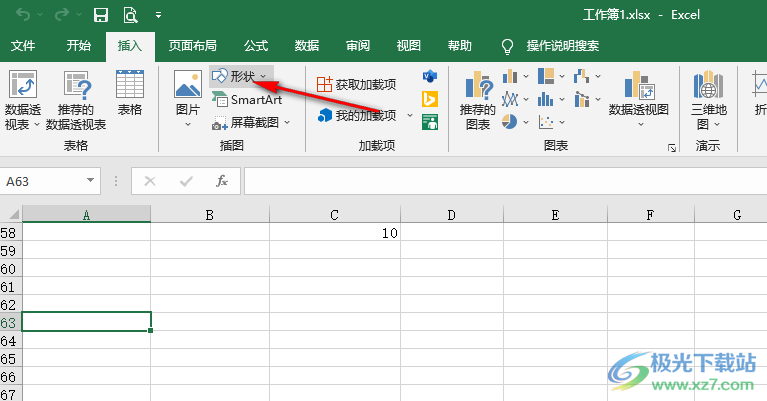
4、第四步,打开形状工具之后,我们在下拉列表中找到“直线”工具,点击使用该工具
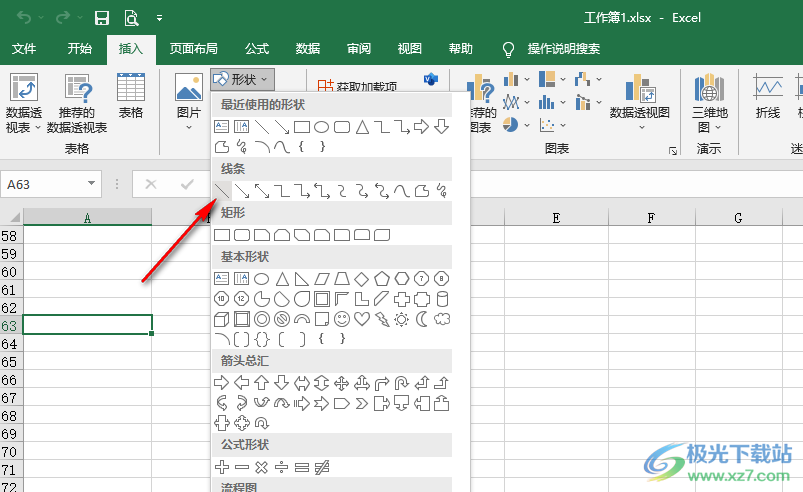
5、第五步,选择好直线工具之后,我们在单元格中插入直线,然后调整好直线的长度以及形状样式即可
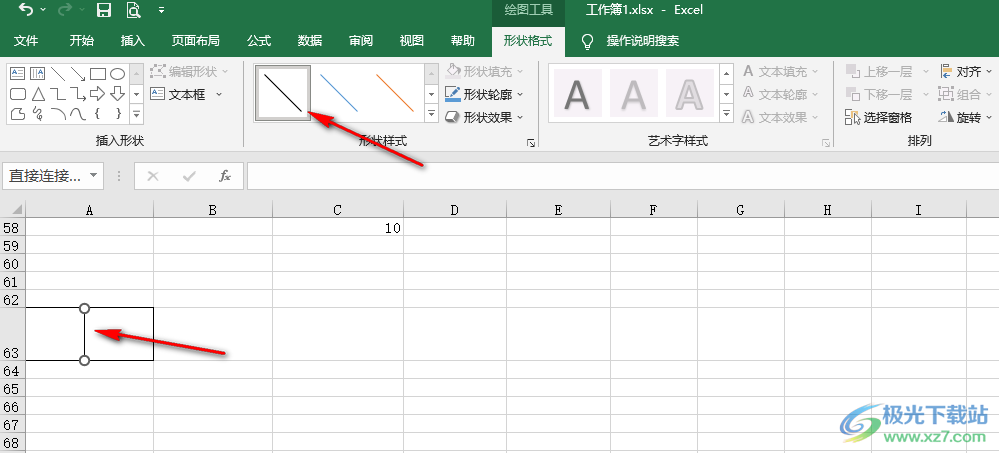
以上就是小编整理总结出的关于Excel单元格一分为二插入中间竖线的方法,我们在Excel中打开插入工具,然后打开形状工具,接着在下拉列表中点击直线选项,最后将直线插入单元格中并调整好直线长度以及样式即可,感兴趣的小伙伴快去试试吧。

大小:10.22 MB版本:永久激活版(附激活密钥)环境:WinXP, Win7, Win10
- 进入下载

网友评论